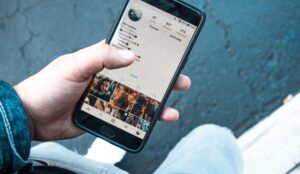Berikut ini akan Asaljeplak berikan panduan mudah untuk menghilangkan vokal dari lagu MP3 dengan menggunakan software bernama Audacity.
Bagi yang hobi karaoke, tentunya ingin bisa memiliki koleksi lagu karaoke sendiri di rumah supaya bisa menyalurkan hobi tersebut kapan saja.
Cara berikut ini bisa membantu menghilangkan vokal dari lagu berformat MP3 dengan mudah, dalam batas tertentu.
Maksudnya di sini, apabila ingin menghilangkan vokal secara penuh dari sebuah lagu berformat MP3 sudah pasti tidak akan berhasil.
Yang akan ditunjukkan di sini adalah meminimalisir volume vokal dari MP3 sehingga tidak mengganggu saat kita asyik bernyanyi.
Beberapa catatan yang perlu diperhatikan:
- Sebaiknya gunakan file dengan format WAV atau yang langsung diambil dari CD, karena semakin tinggi kualitasnya akan semakin baik pula hasil peredaman vokal.
- Ini dikarenakan format MP3 adalah format yang sudah di-kompress menjadi ukurasn kecil, sehingga kualitasnya sendiri sudah turun drastis dibanding originalnya, yang mengakibatkan hasil penghilangan vokal akan kurang maksimal.
- Gunakan file MP3 yang baik dan kualitas jernih apabila tetap ingin menggunakan format tersebut.
- Panduan yang akan diberikan berikut ini juga bisa digunakan untuk format audio lainnya seperti WAV, AIFF, OGG, FLAC, dsb.
Apabila yang dimaksud di atas sudah dipahami, berikut ini kita akan melangkah ke panduan tahap demi tahap menghilangkan vokal dari file lagu MP3.
Sebelum memulai, bagi kamu yang belum menginstall Audacity di komputer milikmu, silahkan download terlebih dahulu.
Daftar Isi
Panduan Menghilangkan Vokal dari MP3 Menggunakan Audacity secara Manual
- Buka software Audacity
- Pilih menu File > Import > Audio
- Sangat disarankan audio yang kalian gunakan sudah stereo sehingga akan memiliki 2 track seperti ini:
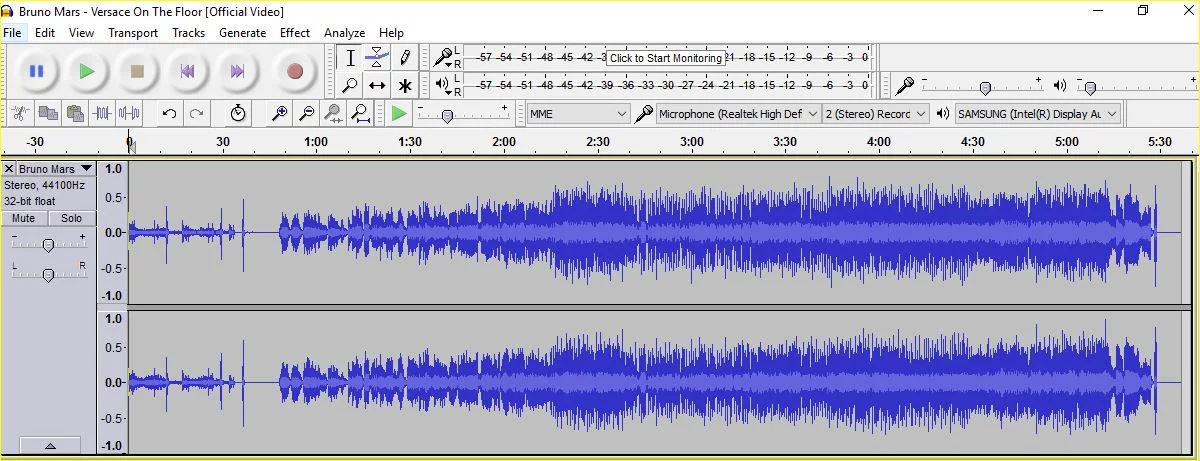
- Klik pada ikon segitiga terbalik berwarna hitam di sebelah kiri
- Pilih Split Stereo Track
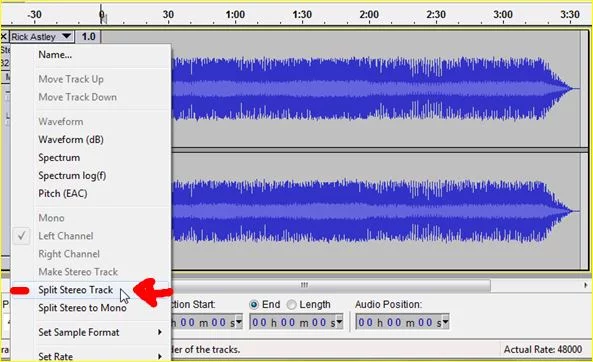
- Setelah track audio berhasil terbagi 2, pilihlah salah satu track (yang mana saja) dengan cara klik pada area abua-abu di bagian paling kiri track (yang ada tulisan mute, solo, dsb)
- Setelah pilih, klik pada menu Effect di bagian atas, lalu pilih Invert
- Setelah proses Invert selesai, klik pada segitiga terbalik berwarna hitam di masing-masing track, kemudian ubah menjadi Mono

sumber gambar: howtogeek.com - Selesai. Saat kamu klik tombol Play (berwarna hijau), kamu akan mendengar bahwa vokal sudah diredam sedemikian rupa sehingga tidak terlalu terdengar.
- Untuk mengeksport ke format MP3, kamu perlu terlebih dahulu menginstall LAME Encoder, atau kamu bisa mengeksport ke format lain (misalnya WAV) baru kemudian diubah ke MP3.
Panduan Menghilangkan Vokal dari MP3 Menggunakan Audacity secara Manual (Cara ke 2)
Apabila menggunakan metode di atas belum memuaskan, kamu bisa coba mengunduh plugin-plugin tambahan untuk Audacity.
Setelah mengunduh koleksi plugin tersebut, kamu bisa mengekstraknya ke dalam folder C:\Program Files (x86)\Audacity\Plug-Ins, kemudian buka Audacity.
Di dalam koleksi Plug-ins tersebut kamu akan mendapatkan lebih banyak efek untuk mengolah audio, dan di sini yang akan kita coba adalah efek Inverter (bukan Invert seperti di metode sebelumnya).
Caranya sama seperti metode di atas tetapi bedanya kamu akan memilih Inverter pada menu Effect.
Panduan Menghilangkan Vokal dari MP3 Menggunakan Audacity secara Kilat
Bagi yang menganggap metode pertama di atas terlalu rumit, pada Audacity saat ini sudah ada opsi untuk menghilangkan vokal dengan 1 klik saja.
Untuk menghilangkan vokal secara cepat pada Audacity, lakukan langkah-langkah berikut:
- Buka menu File>Import > Audio
- Pastikan track terpilih, tidak perlu di split, langsung ke menu Effect>Vocal Remover.
- Selesai, export ke MP3 (lihat poin 10 di atas) atau ke format lain.
Tips dan Trik Menghilangkan Vokal dengan Audacity
Apabila menggunakan cara di atas belum memuaskan, cobalah mengotak atik efek yang tersedia.
Apabila ingin mempertahankan volume Bass
Terkadang setelah volume dihilangkan, kita akan merasa bahwa lagu menjadi kurang nge-bass. Untuk tetap mempertahankan Bass kamu bisa mengikuti salah satu dari 2 cara berikut:
Cara 1 Mempertahankan Bass setelah menghilangkan vokal
- Pilih pada track (yang mana saja, ini sifatnya coba-coba), lalu buka menu Effect > Equalization
- Pada dropdown di samping tulisan “Select Curve”, pilihlah Bass Boost
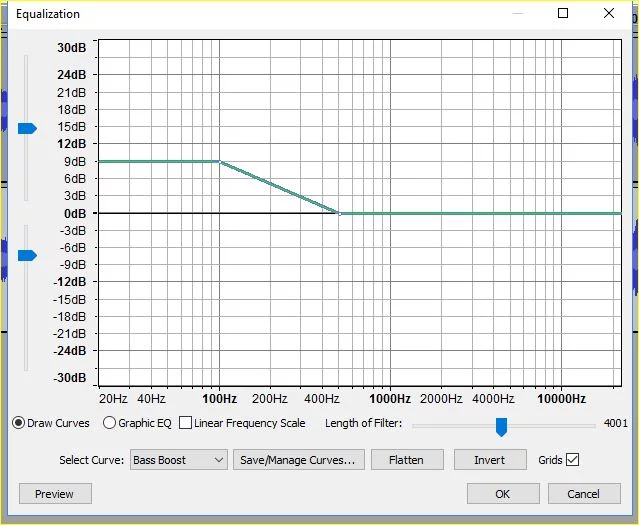
Cara 2 Mempertahankan Bass setelah menghilangkan vokal
Untuk cara ke 2 ini metodenya sama seperti metode menggunakan Invert ataupun Inverter, tetapi sebelum “Split Stereo Track”, kamu melakukan tahap sebagai berikut:
- Import file audio
- Pilih Audio, kemudian ke menu Edit > Duplicate
- Setelah file audio terduplikasi, lakukan metode menghilangkan vokal seperti yang telah dijelaskan pada salah satu audio sembari menekan tombol Mute pada audio yang satunya (yang tidak diedit)
- Usai menghilangkan vokal, klik kembali tombol Mute pada audio yang tadi tidak diedit, pilih audio tersebut, kemudia ke menu Effect > Low Pass Filter atau apabila kamu telah menginstall koleksi plugin yang diberikan di atas, pilih LS Filter

- Masukkan nilai pada cutoff frequency, pastikan hasil audio cukup untuk menenggelamkan vokal tetapi tetap menjaga kualitas Bass.
- Selesai.
Kesimpulan
Metode-metode di atas akan sangat membantu untuk menghilangkan vokal pada suatu audio MP3, tetapi tentu saja akan ditentukan berdasarkan faktor kualitas MP3 asal nya.
Selamat mencoba dan semoga bermanfaat.